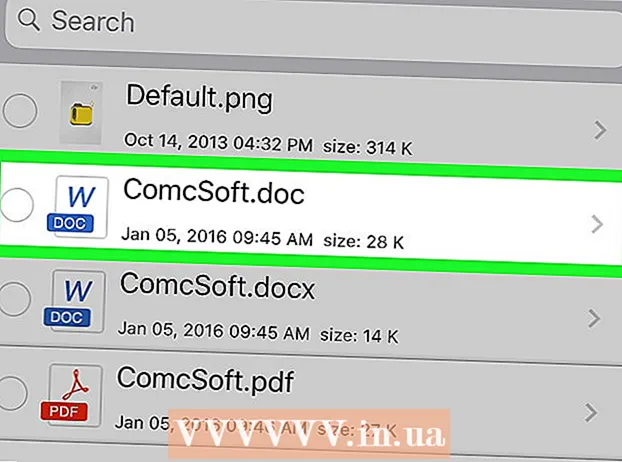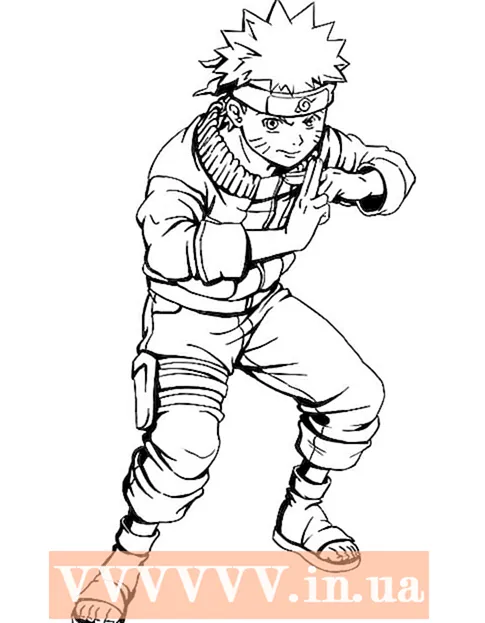Autore:
Florence Bailey
Data Della Creazione:
23 Marzo 2021
Data Di Aggiornamento:
1 Luglio 2024

Contenuto
- Passi
- Metodo 1 di 3: Regole generali sulla privacy
- Metodo 2 di 3: servizio proxy Web
- Metodo 3 di 3: proxy nel browser
- Cromo
- Firefox
- Internet Explorer
- Bordo
- Safari
- Consigli
- Avvertenze
Questo articolo ti mostrerà come utilizzare Internet in modo anonimo. Spiega anche come trovare un servizio proxy Web e attivare un server proxy in Chrome, Firefox, Microsoft Edge, Internet Explorer e Safari. Se il traffico passa attraverso un server proxy, non verrai tracciato, ma la persona o l'organizzazione che controlla il server proxy può tracciare la tua attività.
Passi
Metodo 1 di 3: Regole generali sulla privacy
 1 Utilizzare solo reti sicure (se possibile). Ricorda che nelle reti pubbliche non protette, la sicurezza dei tuoi dati non è garantita. Pertanto, connettiti solo alla tua rete locale (domestica) o alle reti protette.
1 Utilizzare solo reti sicure (se possibile). Ricorda che nelle reti pubbliche non protette, la sicurezza dei tuoi dati non è garantita. Pertanto, connettiti solo alla tua rete locale (domestica) o alle reti protette. - La maggior parte dei luoghi pubblici come caffè e aeroporti dispone di reti sicure.
 2 Usa un browser sicuro. Firefox ha funzionalità integrate che impediscono il tracciamento e risolvono altri problemi di sicurezza. Se vuoi usare uno speciale browser anonimo, installa Tor.
2 Usa un browser sicuro. Firefox ha funzionalità integrate che impediscono il tracciamento e risolvono altri problemi di sicurezza. Se vuoi usare uno speciale browser anonimo, installa Tor. - Puoi anche utilizzare il browser Opera, che ha una funzione VPN integrata che può nascondere il traffico.
 3 Elimina i cookie. Eliminando i cookie che tracciano la tua attività, eliminerai pubblicità ed e-mail non necessarie.
3 Elimina i cookie. Eliminando i cookie che tracciano la tua attività, eliminerai pubblicità ed e-mail non necessarie. - Cerca anche online le istruzioni su come configurare il tuo browser per impedire ai siti di monitorare la tua attività e utilizzare i tuoi dati.
 4 Non includere il tuo indirizzo email e le informazioni personali sui siti che visiti. Ti consigliamo di condividere il tuo indirizzo email solo sui social media.
4 Non includere il tuo indirizzo email e le informazioni personali sui siti che visiti. Ti consigliamo di condividere il tuo indirizzo email solo sui social media. - Se hai bisogno di un indirizzo email per accedere al sito, crea una nuova casella di posta (nessuna informazione personale) che utilizzerai solo per accedere ai siti.
Metodo 2 di 3: servizio proxy Web
 1 Avvia il tuo browser. Chrome, Firefox, Edge (Windows) o Safari (Mac) funzioneranno.
1 Avvia il tuo browser. Chrome, Firefox, Edge (Windows) o Safari (Mac) funzioneranno.  2 Trova un server proxy web. accedere proxy web gratuiti 2020 nella barra di ricerca del browser e fare clic su Entra... Ecco gli indirizzi di alcuni dei servizi proxy web:
2 Trova un server proxy web. accedere proxy web gratuiti 2020 nella barra di ricerca del browser e fare clic su Entra... Ecco gli indirizzi di alcuni dei servizi proxy web: - https://trustvpn.com/webproxy
- http://proxylistpro.com/anonymizer.htm
- https://hidester.com/ru/proxy/
 3 Vai al sito web del servizio proxy web.
3 Vai al sito web del servizio proxy web.- Prima di utilizzare un particolare proxy Web, esaminarne le capacità.
 4 Inserisci l'indirizzo del sito nella barra di ricerca del proxy web. In genere, si trova al centro della pagina principale del proxy web.
4 Inserisci l'indirizzo del sito nella barra di ricerca del proxy web. In genere, si trova al centro della pagina principale del proxy web.  5 Fare clic su Cerca, Vai o un pulsante simile. Si trova vicino o sotto la barra di ricerca. Ad esempio, puoi aprire Facebook se questo social network è bloccato su una rete scolastica o aziendale.
5 Fare clic su Cerca, Vai o un pulsante simile. Si trova vicino o sotto la barra di ricerca. Ad esempio, puoi aprire Facebook se questo social network è bloccato su una rete scolastica o aziendale.
Metodo 3 di 3: proxy nel browser
Cromo
 1 Avvia Google Chrome. L'icona di questo programma ha l'aspetto di un cerchio rosso-giallo-verde con un centro blu.
1 Avvia Google Chrome. L'icona di questo programma ha l'aspetto di un cerchio rosso-giallo-verde con un centro blu.  2 Clicca su ⋮. Si trova nell'angolo in alto a destra della pagina.
2 Clicca su ⋮. Si trova nell'angolo in alto a destra della pagina.  3 Clicca su Impostazioni. Si trova nella parte inferiore del menu a discesa.
3 Clicca su Impostazioni. Si trova nella parte inferiore del menu a discesa.  4 Scorri verso il basso e tocca Aggiuntivo. Troverai questa opzione in fondo alla pagina.
4 Scorri verso il basso e tocca Aggiuntivo. Troverai questa opzione in fondo alla pagina.  5 Scorri verso il basso e tocca Impostazioni del server proxy. Si trova nella sezione Sistema in fondo alla pagina. Si apre la finestra Proprietà Internet (Windows) o Rete (Mac).
5 Scorri verso il basso e tocca Impostazioni del server proxy. Si trova nella sezione Sistema in fondo alla pagina. Si apre la finestra Proprietà Internet (Windows) o Rete (Mac).  6 Clicca su Configurazione di rete. Questo pulsante si trova nella sezione "Configurazione delle impostazioni LAN", che si trova nella parte inferiore della finestra.
6 Clicca su Configurazione di rete. Questo pulsante si trova nella sezione "Configurazione delle impostazioni LAN", che si trova nella parte inferiore della finestra. - Per Mac OS X, seleziona la casella accanto a Configura automaticamente il server proxy.
 7 Seleziona la casella accanto all'opzione "Utilizza un server proxy per le connessioni locali". Si trova nella sezione "Server proxy".
7 Seleziona la casella accanto all'opzione "Utilizza un server proxy per le connessioni locali". Si trova nella sezione "Server proxy". - Su Mac OS X, inserisci l'indirizzo del tuo server proxy nella casella di testo.
 8 Inserisci le informazioni del tuo proxy. Compila i seguenti campi:
8 Inserisci le informazioni del tuo proxy. Compila i seguenti campi: - L'indirizzo: inserire l'indirizzo del server proxy;
- Porta: inserire il numero di porta del server proxy;
- Su Mac OS X, seleziona la casella accanto a "Usa modalità FTP passiva (PASV)".
 9 Clicca su ok. Le impostazioni del proxy verranno salvate.
9 Clicca su ok. Le impostazioni del proxy verranno salvate.  10 Clicca su Applicare. Le modifiche apportate avranno effetto. Ora puoi utilizzare Internet in modo anonimo (potrebbe essere necessario riavviare il browser Chrome).
10 Clicca su Applicare. Le modifiche apportate avranno effetto. Ora puoi utilizzare Internet in modo anonimo (potrebbe essere necessario riavviare il browser Chrome). - Le impostazioni di Proprietà Internet (Windows) vengono applicate automaticamente a Internet Explorer (IE), quindi il server proxy verrà attivato sia in Chrome che in IE.
- Le impostazioni di rete (Mac OS X) vengono applicate automaticamente al browser Safari, quindi il proxy verrà attivato sia in Chrome che in Safari.
Firefox
 1 Avvia Firefox. L'icona del browser ha l'aspetto di una palla blu con una volpe arancione.
1 Avvia Firefox. L'icona del browser ha l'aspetto di una palla blu con una volpe arancione.  2 Clicca su ☰. Si trova nella parte in alto a destra della finestra.
2 Clicca su ☰. Si trova nella parte in alto a destra della finestra.  3 Clicca su Impostazioni (Windows) o Parametri (Mac OS X). L'icona di questa opzione ha l'aspetto di un ingranaggio e si trova nella parte inferiore del menu.
3 Clicca su Impostazioni (Windows) o Parametri (Mac OS X). L'icona di questa opzione ha l'aspetto di un ingranaggio e si trova nella parte inferiore del menu.  4 Clicca su Aggiuntivo. Questa scheda si trova nel riquadro in basso a sinistra.
4 Clicca su Aggiuntivo. Questa scheda si trova nel riquadro in basso a sinistra.  5 Fare clic sulla scheda Rete. Lo troverai nella parte superiore della pagina Avanzate.
5 Fare clic sulla scheda Rete. Lo troverai nella parte superiore della pagina Avanzate.  6 Clicca su Sintonizzare. È a destra di Connection.
6 Clicca su Sintonizzare. È a destra di Connection.  7 Selezionare la casella Configurazione manuale del proxy. Questa opzione si trova nella sezione "Configurazione di un proxy per l'accesso a Internet".
7 Selezionare la casella Configurazione manuale del proxy. Questa opzione si trova nella sezione "Configurazione di un proxy per l'accesso a Internet".  8 Inserisci i dettagli del server proxy. È necessario compilare i seguenti campi:
8 Inserisci i dettagli del server proxy. È necessario compilare i seguenti campi: - Proxy HTTP: inserire l'indirizzo del server proxy;
- Porta: Immettere il numero di porta del server.
 9 Seleziona la casella accanto a Usa questo server proxy per tutti i protocolli. Si trova direttamente sotto il campo "Proxy HTTP".
9 Seleziona la casella accanto a Usa questo server proxy per tutti i protocolli. Si trova direttamente sotto il campo "Proxy HTTP".  10 Clicca su ok. Questo pulsante si trova nella parte inferiore della finestra. Le impostazioni verranno salvate.
10 Clicca su ok. Questo pulsante si trova nella parte inferiore della finestra. Le impostazioni verranno salvate.
Internet Explorer
 1 Avvia Internet Explorer. Questo browser ha una e blu con una striscia gialla.
1 Avvia Internet Explorer. Questo browser ha una e blu con una striscia gialla.  2 Clicca su ⚙️. Si trova nella parte in alto a destra della finestra.
2 Clicca su ⚙️. Si trova nella parte in alto a destra della finestra.  3 Clicca su Opzioni Internet. Si trova nella parte inferiore del menu a discesa.
3 Clicca su Opzioni Internet. Si trova nella parte inferiore del menu a discesa.  4 Fare clic sulla scheda Connessioni. Si trova nella parte superiore della finestra Opzioni Internet.
4 Fare clic sulla scheda Connessioni. Si trova nella parte superiore della finestra Opzioni Internet.  5 Clicca su Configurazione di rete. Questo pulsante si trova nella sezione "Configura impostazioni LAN" nella parte inferiore della finestra.
5 Clicca su Configurazione di rete. Questo pulsante si trova nella sezione "Configura impostazioni LAN" nella parte inferiore della finestra.  6 Seleziona la casella accanto all'opzione "Utilizza un server proxy per le connessioni locali". Questa opzione si trova nella sezione Server proxy.
6 Seleziona la casella accanto all'opzione "Utilizza un server proxy per le connessioni locali". Questa opzione si trova nella sezione Server proxy.  7 Modifica le impostazioni del proxy. Apportare le modifiche necessarie alle seguenti righe:
7 Modifica le impostazioni del proxy. Apportare le modifiche necessarie alle seguenti righe: - L'indirizzo: inserire l'indirizzo del server proxy;
- Porta: immettere il numero di porta del server proxy.
 8 Clicca su Applicare. Le modifiche apportate avranno effetto. Ora puoi utilizzare Internet in modo anonimo (potrebbe essere necessario riavviare Internet Explorer).
8 Clicca su Applicare. Le modifiche apportate avranno effetto. Ora puoi utilizzare Internet in modo anonimo (potrebbe essere necessario riavviare Internet Explorer). - Queste impostazioni verranno applicate anche a Google Chrome.
Bordo
 1 Apri il menu di avvio
1 Apri il menu di avvio  . Fare clic sul logo di Windows nell'angolo in basso a sinistra dello schermo.
. Fare clic sul logo di Windows nell'angolo in basso a sinistra dello schermo.  2 Fare clic su "Opzioni"
2 Fare clic su "Opzioni"  . Si trova nella parte inferiore sinistra del menu Start.
. Si trova nella parte inferiore sinistra del menu Start.  3 Fare clic su "Rete e Internet"
3 Fare clic su "Rete e Internet"  . L'icona di questa opzione ha l'aspetto di un globo e si trova nella pagina delle impostazioni.
. L'icona di questa opzione ha l'aspetto di un globo e si trova nella pagina delle impostazioni.  4 Fare clic sulla scheda Server proxy. Si trova nella parte inferiore del riquadro sinistro della finestra Rete e Internet.
4 Fare clic sulla scheda Server proxy. Si trova nella parte inferiore del riquadro sinistro della finestra Rete e Internet. - Potrebbe essere necessario scorrere verso il basso il contenuto del riquadro sinistro per trovare l'opzione specificata.
 5 Attiva il server proxy. Fare clic sul dispositivo di scorrimento in "Utilizza un server proxy"
5 Attiva il server proxy. Fare clic sul dispositivo di scorrimento in "Utilizza un server proxy" - Se questo dispositivo di scorrimento è già nella posizione Abilita, il server proxy è attivato.
 6 Modifica le impostazioni del proxy. Apportare le modifiche necessarie alle seguenti righe:
6 Modifica le impostazioni del proxy. Apportare le modifiche necessarie alle seguenti righe: - L'indirizzo: inserire l'indirizzo del server proxy;
- Porta: immettere il numero di porta del server proxy.
 7 Clicca su Salva. Questo pulsante si trova nella parte inferiore della finestra. Le modifiche apportate avranno effetto (potrebbe essere necessario riavviare il browser Edge).
7 Clicca su Salva. Questo pulsante si trova nella parte inferiore della finestra. Le modifiche apportate avranno effetto (potrebbe essere necessario riavviare il browser Edge).
Safari
 1 Apri il menu Apple
1 Apri il menu Apple  . Si trova nell'angolo in alto a sinistra dello schermo.
. Si trova nell'angolo in alto a sinistra dello schermo.  2 Clicca su Impostazioni di sistema. È vicino alla parte superiore del menu a discesa.
2 Clicca su Impostazioni di sistema. È vicino alla parte superiore del menu a discesa.  3 Clicca su Rete. È un'icona a forma di globo nel menu Preferenze di Sistema.
3 Clicca su Rete. È un'icona a forma di globo nel menu Preferenze di Sistema.  4 Clicca su Inoltre. È al centro della finestra.
4 Clicca su Inoltre. È al centro della finestra.  5 Fare clic sulla scheda Server proxy. Lo troverai nella parte superiore della finestra.
5 Fare clic sulla scheda Server proxy. Lo troverai nella parte superiore della finestra. - Potrebbe essere necessario fare prima clic sul lucchetto e poi inserire il nome utente e la password dell'amministratore.
 6 Seleziona la casella accanto all'opzione "Configurazione proxy automatica". Si trova nella sezione "Seleziona un protocollo da configurare" sul lato sinistro della finestra.
6 Seleziona la casella accanto all'opzione "Configurazione proxy automatica". Si trova nella sezione "Seleziona un protocollo da configurare" sul lato sinistro della finestra. - Se la casella è già selezionata, fai clic sull'opzione "Configurazione proxy automatica".
 7 Immettere l'indirizzo del server proxy. Eseguire questa operazione nella casella di testo Configurazione proxy.
7 Immettere l'indirizzo del server proxy. Eseguire questa operazione nella casella di testo Configurazione proxy.  8 Seleziona la casella accanto a "Usa modalità FTP passiva (PASV)".
8 Seleziona la casella accanto a "Usa modalità FTP passiva (PASV)". 9 Clicca su ok. Questo pulsante si trova in fondo alla pagina. Le impostazioni del proxy verranno salvate.
9 Clicca su ok. Questo pulsante si trova in fondo alla pagina. Le impostazioni del proxy verranno salvate.  10 Clicca su Applicare. Le modifiche apportate avranno effetto (potrebbe essere necessario riavviare il browser Safari).
10 Clicca su Applicare. Le modifiche apportate avranno effetto (potrebbe essere necessario riavviare il browser Safari). - Inoltre, queste impostazioni verranno applicate a Google Chrome.
Consigli
- Molte università e aziende hanno i propri server proxy.
- Ricorda che il proprietario del server proxy può monitorare e registrare tutte le tue azioni.
Avvertenze
- I server proxy gratuiti e i server VPN a pagamento rilevano il tuo indirizzo IP e possono rivelarlo (intenzionalmente o accidentalmente) a persone non autorizzate. Pertanto, non dare per scontato che tali servizi garantiscano l'anonimato assoluto (anche se affermano di esserlo). Tor è oggi il servizio proxy più anonimo e gratuito. Il browser Tor può aprire qualsiasi sito web.
- Alcune aziende, come Google, bloccano il traffico Tor per una serie di motivi.
- La Convenzione europea sulla criminalità informatica del 2001 afferma che è illegale utilizzare un server proxy gratuito.
- I proxy gratuiti vengono spesso utilizzati dai truffatori per intercettare cookie e credenziali per il traffico non crittografato (quando si utilizza HTTP, non HTTPS). Il browser Tor utilizza HTTPS per impostazione predefinita. Per abilitare il protocollo HTTPS sicuro in Firefox, usa l'estensione "HTTPS-Everywhere".